 ابو ميعاد ابو ميعاد
.

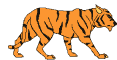
الدولة :  المهنه :  المتصفح :  عدد المساهمات : 306
نقاط : 27901
السٌّمعَة : 1
تاريخ التسجيل : 30/11/2009
بطاقة الشخصية
منتدى جنوب الطائف:
الساعه:
 |  موضوع: موسوعه شرح برنامج الماسنجر موضوع: موسوعه شرح برنامج الماسنجر  الجمعة أبريل 16, 2010 12:39 pm الجمعة أبريل 16, 2010 12:39 pm | |
| بسم الله الرحمن الرحيماقدم اليوم
موسوعه شرح برنامج الماسنجر الشهيرشرح الماسنجر ,
مسنجر , messanger , msnالشروحات سوف
تكون- [:+ تحميل برنامج الماسنجر +:]
- [:+
تحميل برنامج ماسنجر بلس +:]
- [:+ شرح تلوين اسم العرض +:]
- [:+ شرح إضافة
الرموز في الماسنجر واستخدامهم في المحادثات +:]
- [:+ موسوعة صور وسمايلات
للماسنجر +:]
- [:+ صور عرض رياضيه ورومنسيه ومنوعه +:]
- [:+ ميزه النصوص
السريعه لإختصار الكلام +:]
- [:+ شرح نسخ اسم عرض جهات الاتصال الآخرى +:]
-
[:+ شرح نسخ صورة عرض من معك في الماسنجر +:]
- [:+ شرح (فتح أكثر من مسنجر)
بوقت واحد (بدون باتش أو كراكـ ) +:]
- [:+ شرح مفهوم السكربت وطريقة تركيبه
+:]
- [:+ شرح كيفية حفظ المحادثة +:]
- [:+ شرح إرسال (نص محدد) لكل
المتصلين +:]
- [:+ شرح قفل المسنجر +:]

بدايــ [:+ تحميل برنامج
الماسنجر +:] ــــةً
أحدث نسخة رسمية والنهائية والعربية من الماسنجر الثامن
وهذه النسخـة صـدرت بشكـــل رسمي بتاريخ 30-01-2007 من شـــركة
مايكروسوفت
وهي تحتوي على عدة مميزات اضافية
عن سابقتها مع اخر اصدار لماسنجر بلس
النسخة
العربية: اضغط
هنا</a> الحجم 15 م.ب
النسخة الانجليزية:
إضغط
هنـآ</a> الحجم18 م.ب

[:+ تحميل برنامج ماسنجر
بلس +:]
Mger Plus! Live v4.11.254
الماسنجر بلس: إضغط
هنـآ</a> الحجم 4 م.ب
يجب تحميل هذا
البرنامج لتستطيع الاستفاده من جميع ما سوف نذكر ،

- [:+ شرح تلوين اسم العرض
+:]
- [:+ شرح إضافة الرموز في الماسنجر واستخدامهم في المحادثات +:]
[:+ شرح تلوين اسم العرض +:]
من أعلى الماسنجر نضغط على
[أدوات]

ثم [خيارات]

ويظهر
لنا اسم العرض وبجانبه زر [تهيئة الأكواد]
ومن خلال هذا الزر يمكنكـ
:
1- (تلوين الخط )
عند فتح علبة الألوان , اختر لون وسيظهر كما
تشهد:
2- (تلوين الخط وخلفيته)
أولاً: نضغط تهيئة
الأكواد
ثانياً: نضغط على الـ T
ونضع علامة صح على [الخلفية] كما
تشاهد:

بعدها افتح علبة
الألوان , اختر لون (للخلفية طبعاً)
وبعد ذلكـ نرجع ونختار لون للخط كما
تشاهد:

3- (تدرج
الخلفية)
أولاً: نضغط تهيئة الأكواد
ثانياً: نضغط على الـ T
ونضع علامة صح على [تدرج الخلفية]

وبعد ما تنتهي
من تجهيز وترتيب اسم العرض
اضغط (تطبيق) أو (موافق) من
تحت
إن شاء الله شرح واضح

000
[:+ شرح
إضافة الرموز في الماسنجر واستخدامهم في المحادثات +:]
من أعلى المسنجر
نضغط على [أدوات]

ومن ثم تظهر لنا (خيارات)
ونختار من ضمنها [الرموز]

تظهر لنا الرموز الموجوده
في المسنجر
ولنضيف رموز جديده نضغط على [إنشاء]

تظهر لنا نافذة [إضافة
رمز متخصص]

- نضغط على بحث عن
صوره
2- نكتب اختصار للرمز
مثلاً ( هه1 ) أو ( س1 ) أو (
)
[بمعنى] بعد كتابتها في المسنجر تظهر الصوره أو الرمز أو الابتسامة
التي أضفناها
3- نضغط موافق ,, وتظهر الصورة كما تشاهد:


((
موسوعة صور )) ابتسامات ماسنجر + صور عرض
[:+ موسوعة صور وسمايلات
للماسنجر +:]
سأورد لكم أكثر من (مجموعة) صور
دائريه - مربعه -
متحركه - غشمره - ترحيب - تشجيع - قلوب - ورود .. إلخ.
++
=============== ++
الإبتسامات الصغيره:
وهنا صوره عامه (لما يحويه
المجلد من صور)

::رابط
التحميل::
حمل من
هنـآ++ ===============
++
[ابتسامات باللون الأزرق]
صورتين لما يحويه الملف:


للتحميل:
هنــــآ++
=============== ++
الإبتسامات المتوسطه:
مثال :



وهنا
صوره عامه (لما يحويه المجلد من صور)

::رابط
التحميل::
هنـــآ++
=============== ++
الإبتسامات المتوسطه:
القسم
الثاني
وهنا صوره عامه (لما يحويه المجلد من صور)

::رابط
التحميل::
هنـــآ++
=============== ++
الإبتسامات الكبيره:
وهي مقسمة أيضاً إلى 3
أقسام:
++ =============== ++
الإبتسامات الكبيره :: القسم
الأول
مثال :



::رابط
التحميل::
هنـــآ++
=============== ++
الإبتسامات الكبيره :: القسم الثاني
مثال
:


::رابط
التحميل::
هنـــآ++
=============== ++
الإبتسامات الكبيره :: القسم الثالث
مثال :




::رابط
التحميل::
هنـــآ++
=============== ++
بس خلاص انتهينا ونجي لشيء آخر في
الموسوعة

:: بقية محتويات الموسوعة
::
[:+ ميزه النصوص السريعه لإختصار الكلام +:]
[:+ شرح نسخ اسم عرض جهات
الاتصال الآخرى +:]
[:+ شرح نسخ صورة عرض من معك في الماسنجر +:]
[:+ شرح
(فتح أكثر من مسنجر) بوقت واحد (بدون باتش أو كراكـ ) +:]

[:+ ميزه النصوص
السريعه لإختصار الكلام +:]
هذه الميزة هي:
أنه تكتب في
المسنجر
س1
فيكتب لكـ :
آلسٌِِّلآمً عًٍليَكَمً وٍرٌٍحٍّمًة
آللهٍَ وٍبٌَِرٌٍكَآتُِِّْهٍَ
أو أي اختصار آخر ,,
بدايةً يجب أن
يكون مثبت [ برنامج مسنجر بلس ]
إذا لم يكن موجود في شاشة المسنجر زر
[plus]

فقم بتحميله من أول
الموضوع
بعد ذلكـ اتبع الصور لتكتب الإختصارات
وتستخدمها في
المحادثات

من أعلى نختار [
المحادثات ]

الآن من القائمة
التي على اليمين , نختار [ النصوص السريعة ]

تظهر لنا لوحة
التحكم بالإختصارات , كما تشاهدون
س1 وهي اختصار لـ آلسٌِِّلآمً عًٍليَكَمً
وٍرٌٍحٍّمًة آللهٍَ وٍبٌَِرٌٍكَآتُِِّْهٍَ

ولإضافة اختصار
نضغط من على اليسار [ إضافة ]

بعد ذلكـ نضغط موافق
ونجد الاختصار موجود
وللتعديل أو الحذف نستخدم التالي :

[:+
شرح نسخ اسم عرض جهات الاتصال الآخرى +:]
تشوف بعض الأوقات أسماء عرض تشد
انتباهكـ
والذي يشد أكثر التلوين أو التنسيق ,, سأشرح لكم
كيفية نسخ اسم
العرض بكامل تنسيقه وتلوينه وحركاته وبركاته
ومن ثم استخدامه كإسم عرض لكـ
أولاً: نفتح الماسنجر ,, ويظهر لنا جميع المتصلين
نذهب لجهة
الاتصال التي نريد أن [ ننسخ اسم عرضها ]:

نضغط عليها بيمن الماوس
[خواص MgGer Plus!]
بعدين [معلومات عن جهة الاتصال ...] كما تشاهد:

تظهر
لنا نافذه ,, نضلل (كود) اسم العرض ثم (بيمين الماوس) نسخ :

و نفذنا الجريمه
بأمان

نفتح الماسنجر ,,
ويظهر لنا جميع المتصلين
نذهب لجهة الاتصال التي نريد أن نأخذ
صورتها:

نضغط عليها بيمن الماوس
[خواص MgGer Plus!]
بعدين [معلومات عن جهة الاتصال ...] كما تشاهد:

تظهر لنا
هذه النافذه ,, نتبع ما فيها:


[:+ شرح (فتح أكثر من
مسنجر) بوقت واحد (بدون باتش أو كراكـ ) +:]
عند تنصيب وتثبيت برنامج [مسنجر
بلس]
فإنه بإمكانكـ وبدون أي باتش أو كراكـ
فتح أكثر من (مسنجر) في وقت واحد
من شاشة المسنجر الرئيسه , نذهب إلى زر [plus]

ثمـ الإعدادت ,, وبعدها من
أعلى نختار [الماسنجر] كما تشاهد بالصورة:

تجد [السماح بالاتصال
بأكثر من حساب في نفس الوقت]
نضع صح علىها

بعد ذلكـ , افتح أكثر من
مسنجر , كما تشاهد في الصورة التالية فتحت 3 مسنجرات:


الجزء الأخير من
محتويات الموسوعة
[:+ شرح مفهوم السكربت وطريقة تركيبه +:]
[:+ شرح
البحث عن جهة اتصال داخل الماسنجر +:]
[:+ شرح كيفية حفظ المحادثة +:]
[:+
شرح إرسال (نص محدد) لكل المتصلين +:]
[:+ شرح قفل المسنجر +:]

[:+ شرح مفهوم
السكربت وطريقة تركيبه +:]
بدايةً السكربت هو [ميزه] أو [خاصية]
ولدينا الآن (سكربت) : [ عدد الأون لاين والأوف لاين في التوبيك
]
قبل تحميل و تثبيت السكربت
هذا مثال عليه من ماسنجري:

لتحميل
السكربت:
سكربت عدد الأون لاين والأوف لاين في التوبيك
+
سكربت الزخرفه +
سكربت لون متدرج للكتابه + وسكربت آخر
هنـــآ
[:+ طريقة
التثبيت +:]
بعد ما تحمل السكربت , يظهر لكم صورته كما تشاهدون:

اضغط
عليه مرتين ,, وراح يظهر لكـ كما في الصورة التالية:

ضع علامة صح كما
تشاهد:

بعد ذلكـ اضغط
[استرجاع]:

بعدها تظهر نافذه تخبرنا
بنجاح ما قمنا به

[:+ شرح كيفية حفظ
المحادثة +:]
بهذا الشرح تستطيع أن تحفظ جميع المحادثات التي تجري في
ماسنجركـ
من أعلى الماسنجر نضغط على [أدوات]

ثم [خيارات]

من
القائمة التي على اليمين نختار [رسائل]
ثم إلى [محفوظات الرسائل] ونضع صح
على الخيارات , كما تشاهد:

وبعد ذلكـ اضغط موافق

[:+ شرح إرسال (نص
محدد) لكل المتصلين +:]
أولاً : افتح أي محادثة لديكـ , وأنت تكتب
له:
اضغط هذا الأمر من الكيبورد ( لوحة المفاتيح ) Shift + L ستشاهد ما
يلي:

اضغط على الامر المحدد
all ومن ثم ( اكتب ما تريد ) مكان كلمة (رساله)

بعد ذلكـ ستصل الرسالة
لكل جهات الاتصال التي لديكـ

[:+ شرح قفل المسنجر
+:]
قفل يمنع أحد من إستخدام الماسنجر
وأنت غير متواجد على الجهاز
من شاشة المسنجر الرئيسه , نذهب إلى زر [plus]

ثمـ الإعدادت ,, وبعدها من أعلى
نختار [الماسنجر]
ومن الخيارات التي على اليمين نختار [ قفل الماسنجر
]

ويظهر أمامك في الوسط
(خيارات القفل) - (وضع الحاله) - (وضع كلمة مرور)
وخيارات أخرى ستشاهدها وتتعرف
عليها ,, كما في الصورة التالية:

 |
|
 عبقور عبقور
عضو لامع


المتصفح :  عدد المساهمات : 87
نقاط : 26873
السٌّمعَة : 0
تاريخ التسجيل : 04/04/2010
بطاقة الشخصية
منتدى جنوب الطائف: منتدى جنوب الطائف
الساعه:
 |  موضوع: رد: موسوعه شرح برنامج الماسنجر موضوع: رد: موسوعه شرح برنامج الماسنجر  السبت أبريل 17, 2010 12:33 am السبت أبريل 17, 2010 12:33 am | |
| تشكر على الموضوع المميز
يعطيك العافي اخوي ع الموضوع كل واحد منا محتاج هذي ايقونات وكيف نضيف ايقونات
تحياتي وتقديري اخوك عبقور |
|
 بنت زمزم بنت زمزم
العضو الذهبي


المهنه :  المتصفح :  عدد المساهمات : 932
نقاط : 29461
السٌّمعَة : 7
تاريخ التسجيل : 18/01/2010
بطاقة الشخصية
منتدى جنوب الطائف: منتدى جنوب الطائف
الساعه:
 |  موضوع: رد: موسوعه شرح برنامج الماسنجر موضوع: رد: موسوعه شرح برنامج الماسنجر  الأحد أبريل 18, 2010 8:40 am الأحد أبريل 18, 2010 8:40 am | |
| |
|
 الصقر الصقر
المتصفح :  عدد المساهمات : 91
نقاط : 26936
السٌّمعَة : 0
تاريخ التسجيل : 24/03/2010
بطاقة الشخصية
منتدى جنوب الطائف: منتدى جنوب الطائف
الساعه:
 |  موضوع: رد: موسوعه شرح برنامج الماسنجر موضوع: رد: موسوعه شرح برنامج الماسنجر  الأحد أبريل 18, 2010 6:17 pm الأحد أبريل 18, 2010 6:17 pm | |
| |
|

